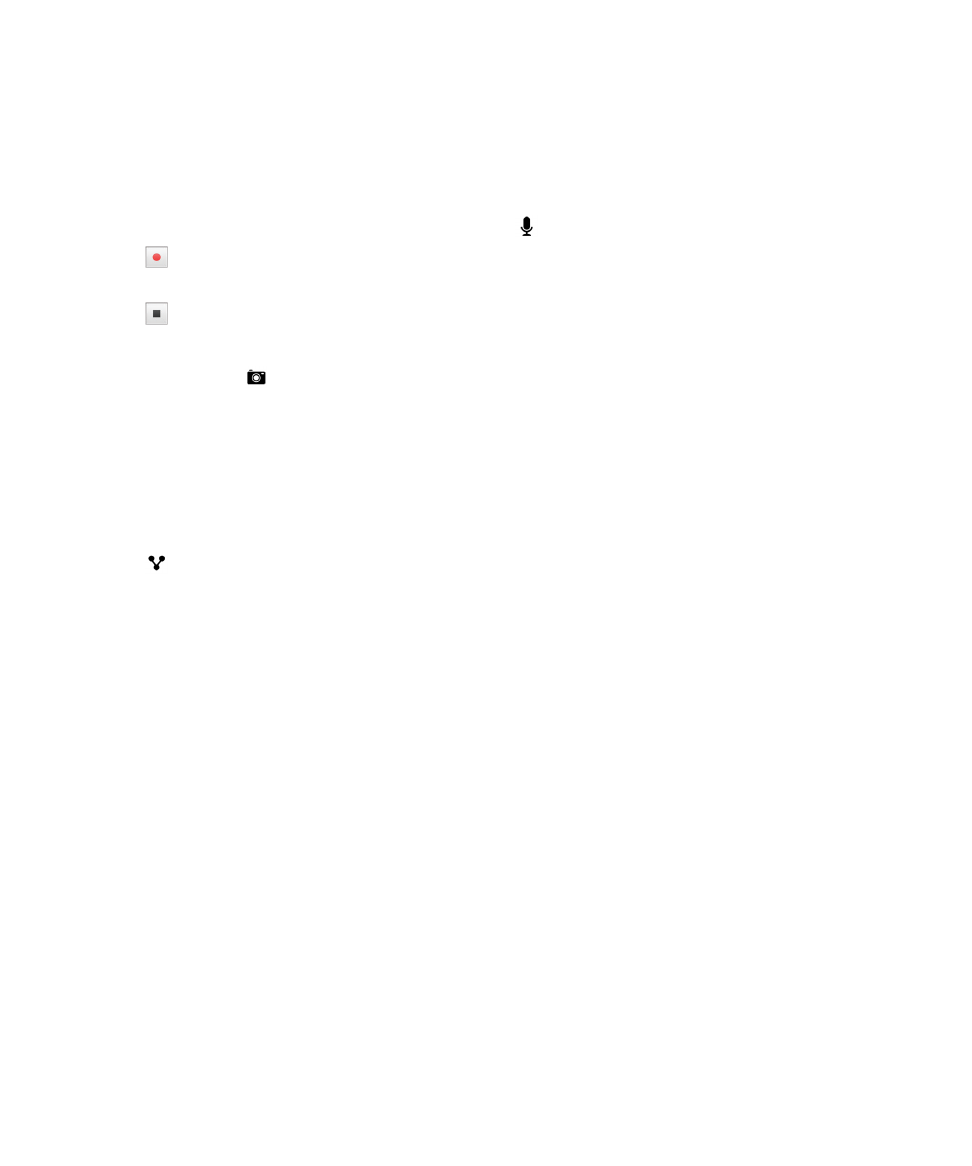
Een map, takenlijst of item in de Remember-app
wijzigen
Een item wijzigen
1.
Raak een item aan in de app Remember.
2.
Breng uw wijzigingen aan.
3.
Raak Opslaan aan.
Een item converteren naar een notitie of taak
Afhankelijk van uw e-mailaccount kunt u, als u een item in de app Remember wijzigt, de indeling veranderen van
bijvoorbeeld een notitie naar een taak.
1.
Raak de mapnaam of, als uw item niet is opgeslagen in een map, Niet opgeslagen aan.
Gebruikershandleiding
Alleen intern gebruik
Productiviteit en werk
298
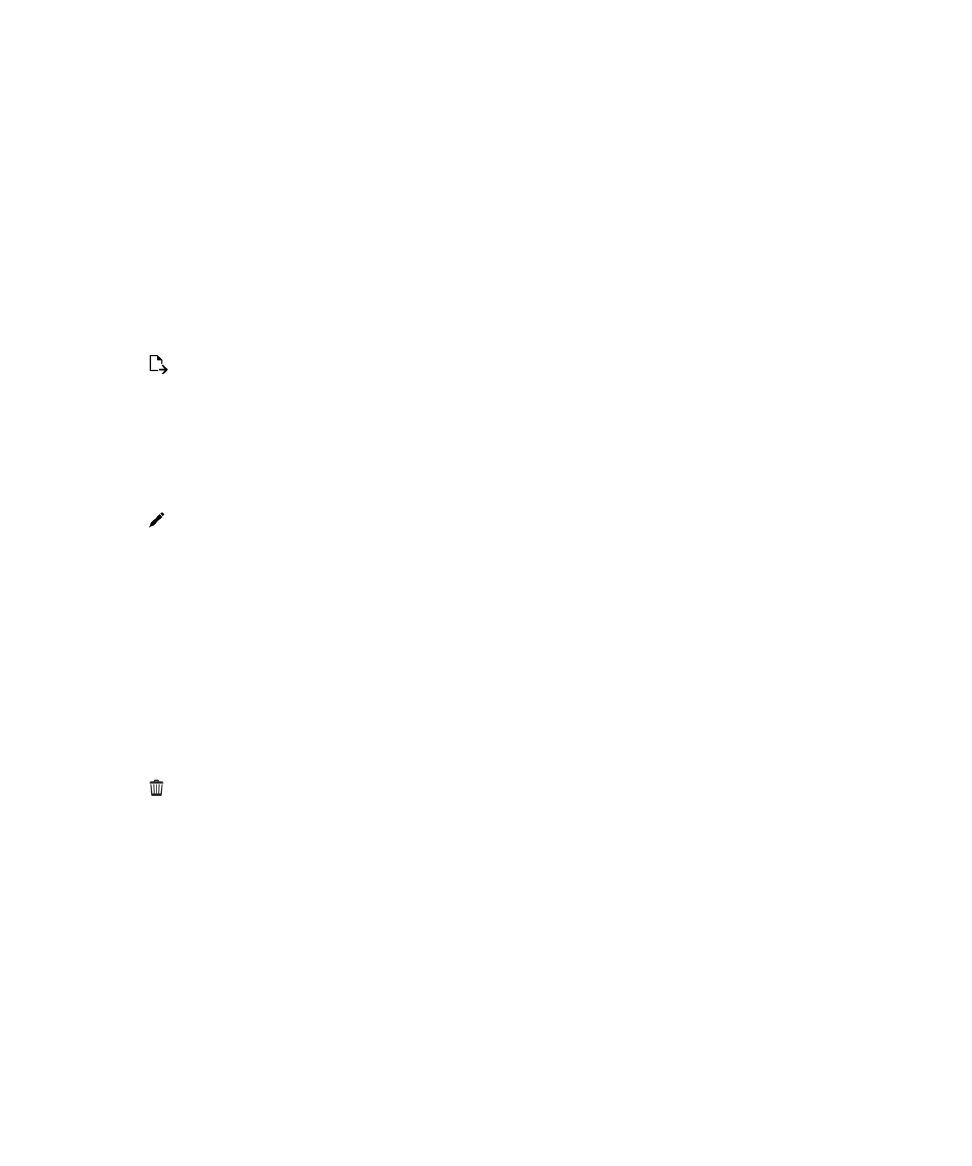
2.
Raak Taak of Notitie aan.
3.
Selecteer een map of raak Geen aan.
Een item naar een andere map verplaatsen
Als u BlackBerry Balance op uw toestel hebt ingesteld, kunnen items die aan een werkaccount zijn gekoppeld niet naar
een niet-zakelijke map worden verplaatst. Als een zakelijke map specifiek bedoeld is voor notities of taken (bijv. mappen
die zijn gesynchroniseerd met een e-mailaccount die door Microsoft Exchange ActiveSync wordt ondersteunt), kunt u
mogelijk geen items naar die map verplaatsen.
1.
Raak in de app Remember een item lang aan.
2.
Raak
aan en selecteer een nieuwe locatie voor het item.
3.
Raak Verplaatsen aan.
De kleur van een map of takenlijst wijzigen
1.
Raak in de app Remember een map of takenlijst lang aan.
2.
Raak
aan.
3.
Raak een kleur aan.
4.
Raak Opslaan aan.